Aplikasi edit video android dengan fitur chroma key – Siapa yang tidak ingin membuat video dengan latar belakang yang unik dan menarik? Dengan aplikasi edit video Android yang memiliki fitur chroma key, Anda dapat mengubah latar belakang video dengan mudah. Bayangkan, Anda bisa membuat video seolah-olah berada di pantai, di tengah hutan, atau bahkan di luar angkasa!
Fitur chroma key memungkinkan Anda untuk mengganti warna tertentu dalam video dengan gambar atau video lain. Dengan begitu, Anda dapat menciptakan efek yang kreatif dan profesional, seperti memasukkan diri Anda ke dalam adegan film, membuat latar belakang virtual, atau menambahkan objek ke dalam video.
Aplikasi Edit Video Android dengan Fitur Chroma Key
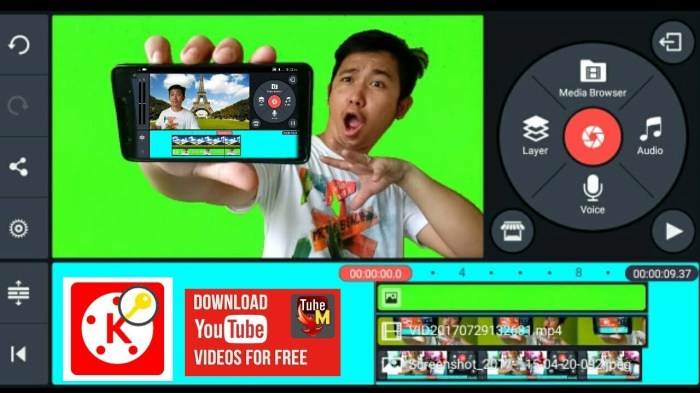
Di era digital saat ini, membuat video kreatif dengan efek-efek menarik sudah menjadi hal yang mudah. Salah satu fitur yang banyak digunakan adalah chroma key, yang memungkinkan penggantian latar belakang video dengan gambar atau video lain. Fitur ini banyak digunakan dalam berbagai video, seperti film, acara televisi, dan video promosi. Artikel ini akan membahas tentang aplikasi edit video Android yang memiliki fitur chroma key, cara kerjanya, dan beberapa contoh penggunaan.
Cara Kerja Chroma Key
Chroma key adalah teknik yang memanfaatkan warna tertentu sebagai “layar hijau” atau “layar biru” untuk memisahkan subjek dari latar belakangnya. Warna ini kemudian diganti dengan gambar atau video lain. Prosesnya melibatkan pengenalan warna tertentu dalam video dan kemudian menghapusnya, sehingga memungkinkan gambar lain untuk ditampilkan di belakang subjek. Proses ini dikenal sebagai “keying”.
Aplikasi Edit Video Android dengan Fitur Chroma Key
Banyak aplikasi edit video Android yang menawarkan fitur chroma key. Berikut adalah 5 aplikasi yang bisa Anda gunakan:
- Adobe Premiere Rush: Aplikasi edit video profesional dari Adobe ini menawarkan fitur chroma key yang mudah digunakan dan efektif. Premiere Rush tersedia dalam versi gratis dan berbayar, dengan versi berbayar menawarkan fitur tambahan.
- PowerDirector: Aplikasi ini memiliki antarmuka yang ramah pengguna dan fitur chroma key yang mudah diakses. PowerDirector menawarkan versi gratis dengan beberapa fitur terbatas dan versi berbayar dengan fitur lengkap.
- KineMaster: Aplikasi edit video populer ini menawarkan fitur chroma key yang canggih dan fleksibel. KineMaster tersedia dalam versi gratis dengan watermark dan versi berbayar tanpa watermark.
- FilmoraGo: Aplikasi ini menawarkan fitur chroma key yang mudah digunakan dan antarmuka yang intuitif. FilmoraGo tersedia dalam versi gratis dan berbayar dengan fitur tambahan.
- InShot: Aplikasi ini dikenal karena antarmuka yang sederhana dan fitur-fiturnya yang mudah digunakan, termasuk fitur chroma key. InShot tersedia dalam versi gratis dengan iklan dan versi berbayar tanpa iklan.
Contoh Video dengan Chroma Key
Contoh video pendek yang dibuat dengan chroma key dapat menampilkan seorang pembicara di depan latar belakang yang berbeda, seperti pemandangan alam, kota, atau studio. Misalnya, seorang vlogger dapat menggunakan chroma key untuk membuat video seolah-olah mereka sedang berlibur di pantai, meskipun mereka sebenarnya berada di rumah.
Perbandingan Fitur Chroma Key
| Aplikasi | Fitur Chroma Key | Harga |
|---|---|---|
| Adobe Premiere Rush | Chroma key yang canggih, kontrol warna yang tepat, dan opsi untuk menyesuaikan toleransi keying. | Gratis (dengan fitur terbatas) dan berbayar |
| PowerDirector | Chroma key yang mudah digunakan, berbagai opsi untuk menyesuaikan warna keying, dan efek transisi. | Gratis (dengan fitur terbatas) dan berbayar |
| KineMaster | Chroma key yang canggih dengan kontrol yang tepat, opsi untuk menambahkan efek transisi, dan kemampuan untuk menyesuaikan warna keying. | Gratis (dengan watermark) dan berbayar |
Kelebihan dan Kekurangan Fitur Chroma Key
Fitur chroma key memiliki beberapa kelebihan dan kekurangan.
- Kelebihan:
- Memungkinkan untuk membuat video kreatif dengan latar belakang yang menarik.
- Memberikan fleksibilitas dalam memilih latar belakang dan mengganti latar belakang yang tidak diinginkan.
- Mudah digunakan dengan berbagai aplikasi edit video.
- Kekurangan:
- Membutuhkan pencahayaan yang tepat dan latar belakang yang seragam untuk hasil yang optimal.
- Membutuhkan waktu untuk mempelajari cara menggunakan fitur chroma key dengan efektif.
- Beberapa aplikasi edit video memiliki fitur chroma key yang terbatas atau tidak seefektif aplikasi lain.
Cara Menggunakan Fitur Chroma Key: Aplikasi Edit Video Android Dengan Fitur Chroma Key
Fitur chroma key merupakan salah satu fitur andalan dalam aplikasi edit video yang memungkinkan penggantian latar belakang dalam video. Dengan chroma key, kamu bisa mengganti latar belakang video dengan gambar atau video lain, menciptakan efek visual yang menarik dan profesional.
Langkah-langkah Menggunakan Fitur Chroma Key
Berikut langkah-langkah menggunakan fitur chroma key pada aplikasi edit video Android:
- Pilih aplikasi edit video yang memiliki fitur chroma key. Beberapa aplikasi edit video Android yang memiliki fitur chroma key meliputi KineMaster, PowerDirector, dan FilmoraGo.
- Impor video yang ingin kamu edit. Pastikan video yang kamu pilih memiliki latar belakang yang solid dan seragam, seperti hijau atau biru. Latar belakang yang solid akan memudahkan proses chroma key.
- Pilih fitur chroma key pada aplikasi. Biasanya fitur chroma key dapat ditemukan di menu “Effects” atau “Layers”.
- Pilih warna chroma key. Pilih warna yang sama dengan latar belakang video yang ingin kamu ganti. Sebagian besar aplikasi edit video Android memiliki fitur “color picker” untuk memilih warna yang tepat.
- Atur tingkat transparansi chroma key. Atur tingkat transparansi chroma key untuk mendapatkan hasil yang diinginkan. Jika tingkat transparansi terlalu rendah, latar belakang asli akan masih terlihat. Sebaliknya, jika tingkat transparansi terlalu tinggi, objek dalam video mungkin tampak tidak natural.
- Tambahkan latar belakang baru. Setelah mengatur chroma key, kamu bisa menambahkan latar belakang baru dengan memilih gambar atau video dari galeri perangkat kamu.
- Simpan video hasil edit. Setelah selesai, simpan video hasil edit dalam format yang diinginkan.
Contoh Skenario Penggunaan Fitur Chroma Key
Berikut beberapa contoh skenario penggunaan fitur chroma key dalam video:
- Membuat latar belakang virtual. Kamu bisa menggunakan fitur chroma key untuk membuat latar belakang virtual, misalnya mengganti latar belakang video dengan gambar pantai, gunung, atau kota.
- Memasukkan objek ke dalam video. Kamu bisa memasukkan objek ke dalam video dengan menggunakan fitur chroma key, misalnya menambahkan gambar hewan, tumbuhan, atau benda lainnya ke dalam video.
- Membuat efek transisi. Fitur chroma key juga bisa digunakan untuk membuat efek transisi yang menarik, misalnya mengganti latar belakang video dengan video lain secara bertahap.
Cara Memilih Warna Chroma Key yang Tepat
Memilih warna chroma key yang tepat sangat penting untuk mendapatkan hasil yang optimal. Berikut beberapa tips untuk memilih warna chroma key yang tepat:
- Pilih warna yang tidak terdapat pada objek dalam video. Misalnya, jika kamu ingin mengganti latar belakang video yang berisi orang, pilih warna chroma key yang tidak terdapat pada pakaian atau kulit orang tersebut.
- Pilih warna yang kontras dengan objek dalam video. Warna yang kontras akan memudahkan proses chroma key. Misalnya, jika objek dalam video berwarna terang, pilih warna chroma key yang gelap.
- Pilih warna yang seragam. Pastikan warna chroma key yang kamu pilih seragam di seluruh video. Jika warna chroma key tidak seragam, proses chroma key akan menghasilkan hasil yang tidak sempurna.
Tips dan Trik untuk Memaksimalkan Penggunaan Fitur Chroma Key, Aplikasi edit video android dengan fitur chroma key
Berikut beberapa tips dan trik untuk memaksimalkan penggunaan fitur chroma key dalam aplikasi edit video Android:
- Pastikan pencahayaan yang baik. Pencahayaan yang baik akan menghasilkan warna chroma key yang lebih seragam dan memudahkan proses chroma key.
- Gunakan latar belakang yang solid. Hindari menggunakan latar belakang yang bermotif atau bertekstur, karena akan sulit untuk dihilangkan dengan fitur chroma key.
- Atur tingkat transparansi dengan hati-hati. Atur tingkat transparansi chroma key dengan hati-hati untuk mendapatkan hasil yang natural.
- Eksperimen dengan berbagai efek. Beberapa aplikasi edit video Android memiliki efek khusus yang bisa kamu gunakan untuk meningkatkan hasil chroma key, seperti efek blur atau shadow.
Aplikasi Edit Video Android dengan Fitur Chroma Key Terbaik
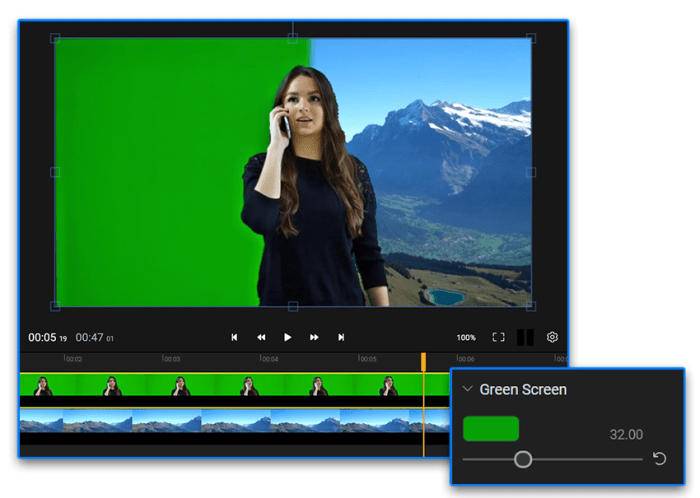
Membuat video dengan efek latar belakang yang keren dan profesional kini lebih mudah dengan aplikasi edit video Android yang memiliki fitur chroma key. Fitur ini memungkinkan kamu untuk mengganti latar belakang video dengan gambar atau video lain, sehingga kamu bisa menciptakan efek visual yang menarik dan kreatif. Artikel ini akan membahas 3 aplikasi edit video Android dengan fitur chroma key terbaik, beserta perbandingan fitur, contoh video, kelebihan dan kekurangannya, dan panduan singkat untuk memilih aplikasi yang sesuai dengan kebutuhan kamu.
Aplikasi Edit Video Android dengan Fitur Chroma Key Terbaik
Berikut adalah 3 aplikasi edit video Android dengan fitur chroma key terbaik yang bisa kamu gunakan untuk membuat video yang lebih kreatif dan menarik:
- Adobe Premiere Rush: Aplikasi ini menawarkan fitur chroma key yang mudah digunakan dan menghasilkan kualitas output yang tinggi. Antarmuka yang intuitif dan user-friendly membuat aplikasi ini cocok untuk pengguna pemula maupun profesional. Adobe Premiere Rush juga memiliki fitur-fitur lain seperti efek visual, transisi, dan musik latar yang lengkap.
- KineMaster: Aplikasi ini memiliki fitur chroma key yang cukup lengkap dan mudah digunakan. KineMaster juga menawarkan berbagai fitur edit video lainnya, seperti penggabungan video, penambahan teks, dan efek visual. Aplikasi ini juga memiliki fitur layer yang memungkinkan kamu untuk menambahkan beberapa video atau gambar di atas video utama.
- PowerDirector: Aplikasi ini menawarkan fitur chroma key yang canggih dan mudah digunakan. PowerDirector juga dilengkapi dengan berbagai efek visual dan transisi yang menarik. Aplikasi ini juga memiliki fitur pengeditan audio yang lengkap, sehingga kamu bisa menambahkan musik latar, efek suara, dan voiceover ke dalam video kamu.
Perbandingan Fitur Chroma Key
Berikut adalah tabel perbandingan fitur chroma key dari 3 aplikasi edit video Android yang direkomendasikan:
| Fitur | Adobe Premiere Rush | KineMaster | PowerDirector |
|---|---|---|---|
| Kualitas Chroma Key | Tinggi | Sedang | Tinggi |
| Kemudahan Penggunaan | Mudah | Mudah | Sedang |
| Fitur Tambahan | Efek visual, transisi, musik latar | Efek visual, transisi, layer | Efek visual, transisi, pengeditan audio |
| Harga | Berbayar (Gratis dengan fitur terbatas) | Berbayar (Gratis dengan fitur terbatas) | Berbayar (Gratis dengan fitur terbatas) |
Contoh Video dengan Fitur Chroma Key
Berikut adalah contoh video yang dibuat dengan menggunakan fitur chroma key pada masing-masing aplikasi:
- Adobe Premiere Rush: Video tutorial yang menampilkan presenter di depan latar belakang yang diganti dengan gambar kota metropolitan.
- KineMaster: Video musik dengan efek visual yang menarik, seperti latar belakang yang berubah-ubah sesuai dengan irama musik.
- PowerDirector: Video promosi produk dengan efek visual yang profesional, seperti latar belakang yang diganti dengan video animasi.
Kelebihan dan Kekurangan Aplikasi
Berikut adalah kelebihan dan kekurangan dari masing-masing aplikasi edit video Android yang direkomendasikan:
- Adobe Premiere Rush:
- Kelebihan: Kualitas chroma key tinggi, antarmuka yang intuitif, fitur-fitur yang lengkap.
- Kekurangan: Harga berbayar (versi gratis terbatas).
- KineMaster:
- Kelebihan: Fitur chroma key yang lengkap, antarmuka yang mudah digunakan, berbagai fitur edit video lainnya.
- Kekurangan: Kualitas chroma key sedang, harga berbayar (versi gratis terbatas).
- PowerDirector:
- Kelebihan: Fitur chroma key yang canggih, berbagai efek visual dan transisi, fitur pengeditan audio yang lengkap.
- Kekurangan: Antarmuka yang sedikit rumit, harga berbayar (versi gratis terbatas).
Panduan Memilih Aplikasi Edit Video Android
Untuk memilih aplikasi edit video Android dengan fitur chroma key yang sesuai dengan kebutuhan kamu, perhatikan beberapa hal berikut:
- Kualitas Chroma Key: Jika kamu membutuhkan kualitas chroma key yang tinggi, Adobe Premiere Rush atau PowerDirector bisa menjadi pilihan yang tepat.
- Kemudahan Penggunaan: Jika kamu pemula, Adobe Premiere Rush atau KineMaster lebih mudah digunakan.
- Fitur Tambahan: Pertimbangkan fitur-fitur tambahan yang kamu butuhkan, seperti efek visual, transisi, musik latar, dan pengeditan audio.
- Harga: Pertimbangkan budget kamu. Versi gratis dari ketiga aplikasi ini memiliki fitur yang terbatas, sementara versi berbayar menawarkan fitur yang lebih lengkap.
Tips dan Trik Mengedit Video dengan Chroma Key
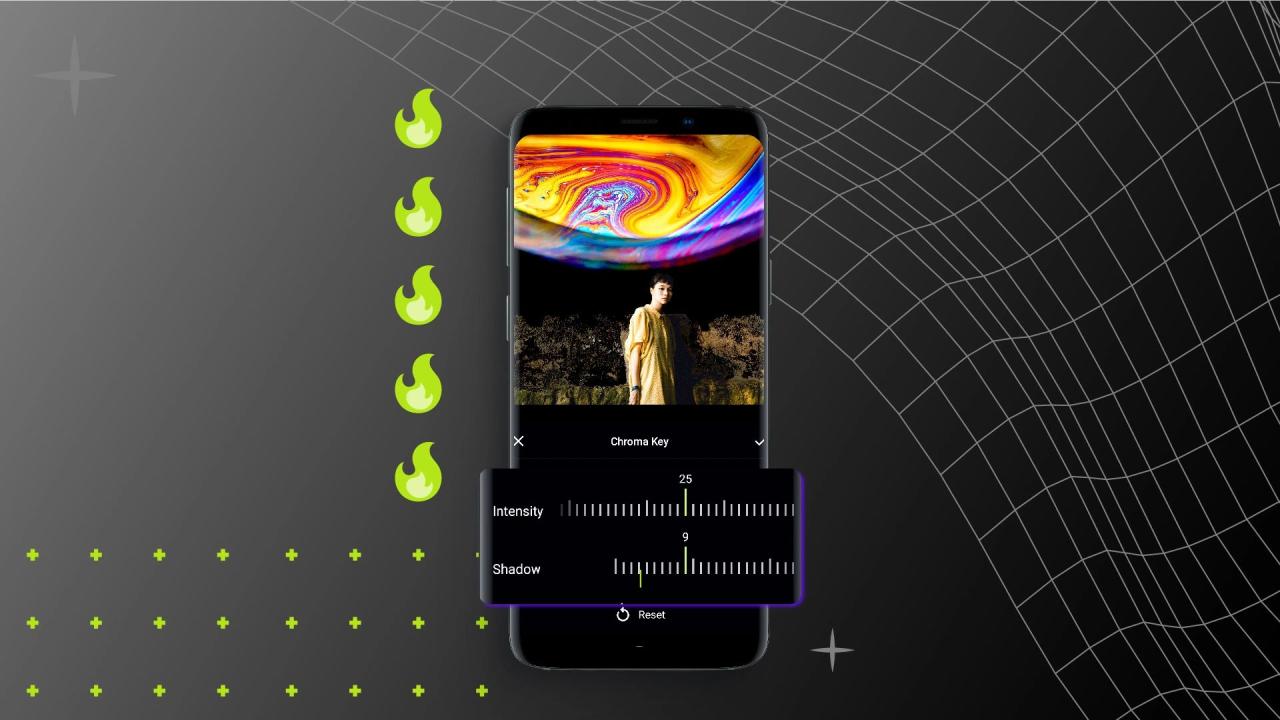
Chroma key adalah teknik pengeditan video yang memungkinkan Anda untuk mengganti latar belakang video dengan gambar atau video lain. Fitur ini sangat berguna untuk berbagai keperluan, mulai dari membuat video kreatif hingga meningkatkan kualitas video yang ada. Aplikasi edit video Android dengan fitur chroma key memberikan kemudahan dalam mengedit video, sehingga Anda tidak perlu menggunakan software komputer yang kompleks. Namun, untuk mendapatkan hasil yang optimal, beberapa tips dan trik perlu diterapkan.
Memilih Latar Belakang yang Cocok
Salah satu kunci keberhasilan chroma key adalah memilih latar belakang yang cocok. Berikut beberapa tips untuk memilih latar belakang yang tepat:
- Pilih warna latar belakang yang kontras dengan subjek video Anda. Warna yang kontras akan memudahkan aplikasi dalam memisahkan subjek dari latar belakang.
- Hindari warna latar belakang yang mirip dengan warna subjek video Anda. Misalnya, jika subjek video Anda mengenakan baju biru, hindari menggunakan latar belakang biru.
- Pilih warna latar belakang yang solid dan seragam. Hindari menggunakan latar belakang yang berpola atau memiliki banyak detail.
Teknik Pencahayaan yang Tepat
Pencahayaan yang tepat sangat penting untuk menghasilkan efek chroma key yang optimal. Berikut beberapa teknik pencahayaan yang dapat Anda terapkan:
- Pastikan subjek video Anda dan latar belakangnya mendapatkan pencahayaan yang merata. Hindari bayangan yang tidak diinginkan.
- Gunakan sumber cahaya yang kuat dan stabil. Hindari menggunakan lampu yang berkedip-kedip atau menghasilkan bayangan yang tidak merata.
- Jika memungkinkan, gunakan lampu softbox untuk menghasilkan cahaya yang lembut dan merata.
Mengatasi Masalah Chroma Key
Terkadang, Anda mungkin mengalami masalah saat menggunakan chroma key, seperti warna latar belakang yang tidak tepat atau efek ghosting. Berikut beberapa tips untuk mengatasi masalah tersebut:
- Pastikan warna latar belakang yang Anda pilih benar-benar solid dan seragam. Hindari menggunakan warna latar belakang yang berpola atau memiliki banyak detail.
- Jika warna latar belakang tidak tepat, Anda dapat menyesuaikan pengaturan chroma key pada aplikasi edit video Anda. Beberapa aplikasi memungkinkan Anda untuk menyesuaikan warna, toleransi, dan pengaturan lainnya.
- Untuk mengatasi efek ghosting, Anda dapat menggunakan fitur masking pada aplikasi edit video Anda. Fitur masking memungkinkan Anda untuk memilih area tertentu pada video yang ingin Anda edit.
Fitur Tambahan: Masking dan Compositing
Selain chroma key, aplikasi edit video Android juga menawarkan fitur tambahan yang dapat meningkatkan hasil editing video Anda. Dua fitur yang paling berguna adalah masking dan compositing.
- Masking memungkinkan Anda untuk memilih area tertentu pada video yang ingin Anda edit. Fitur ini sangat berguna untuk mengedit area tertentu pada video, seperti rambut atau pakaian, tanpa memengaruhi area lainnya.
- Compositing memungkinkan Anda untuk menggabungkan beberapa video atau gambar menjadi satu video. Fitur ini sangat berguna untuk membuat efek visual yang menarik, seperti overlay atau transisi.
Berikut 5 tips dan trik utama untuk mengedit video dengan chroma key:
- Pilih warna latar belakang yang kontras dengan subjek video Anda.
- Pastikan subjek video Anda dan latar belakangnya mendapatkan pencahayaan yang merata.
- Gunakan fitur masking untuk mengedit area tertentu pada video tanpa memengaruhi area lainnya.
- Gunakan fitur compositing untuk menggabungkan beberapa video atau gambar menjadi satu video.
- Eksperimen dengan berbagai pengaturan chroma key untuk menemukan hasil terbaik.
Dengan banyaknya pilihan aplikasi edit video Android dengan fitur chroma key, Anda dapat menemukan aplikasi yang paling sesuai dengan kebutuhan dan tingkat keahlian Anda. Mulailah bereksperimen dengan fitur chroma key dan ciptakan video yang unik dan memukau!
FAQ Umum
Bagaimana cara memilih aplikasi edit video Android dengan fitur chroma key yang tepat?
Pertimbangkan kebutuhan Anda, seperti kemudahan penggunaan, kualitas output, dan fitur tambahan yang ditawarkan. Anda juga dapat membaca ulasan pengguna dan melihat contoh video yang dibuat dengan aplikasi tersebut.
Apakah fitur chroma key di semua aplikasi edit video Android sama?
Tidak, fitur chroma key di setiap aplikasi edit video Android memiliki perbedaan, baik dalam hal kualitas output, kemudahan penggunaan, dan fitur tambahan yang ditawarkan.
Apakah semua aplikasi edit video Android dengan fitur chroma key berbayar?
Tidak, ada beberapa aplikasi edit video Android dengan fitur chroma key yang tersedia secara gratis, namun beberapa lainnya berbayar.

